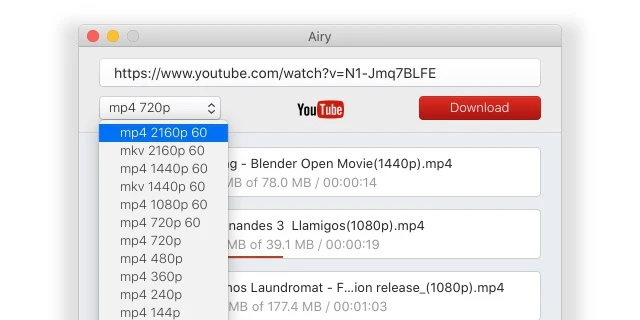Ez a cikk megtanítja Önnek, hogyan válasszon és használjon egy YouTube-ról MP3-ra konvertálót. Meghatároztuk a konvertáló szoftver legfontosabb jellemzőit, hogy segítsünk a jobb választásban. Rengeteg zene található a YouTube-on, és sok tárhelyet meg lehet takarítani azzal, ha ezt audio formátumba konvertáljuk ahelyett, hogy videó formájában töltenénk le. Olvasson tovább, hogy felfedezzen több mint egy tucat potenciális YouTube-MP3 megoldást.
A legjobb YouTube-MP3 konvertáló alkalmazás az asztali számítógépéhez
Az asztali alkalmazások általában több funkciót kínálnak, nagyobb megbízhatóságot biztosítanak, és függetlenül működnek a böngészőjétől. Ezért kezdjük a listánkat az asztali YouTube-ról MP3-ra konverterekkel. Miután telepíti és elindítja az alkalmazást, mentheti a dalokat a YouTube-videókról a számítógépére, és hallgathatja kedvenc zenéit internetkapcsolat nélkül.
Airy: YouTube to MP3 Converter App
Az első a listánkon az Airy YouTube to MP3 átalakító, egy hatékony eszköz, amely lehetővé teszi, hogy egyéni videókat, lejátszási listákat és teljes csatornákat töltsön le az Ön által választott formátumban és minőségi beállításokkal, beleértve az MP3-at is.
Mi teszi ezt a legjobb YouTube átalakítóvá?
Előnyök
- Lejátszási lista MP3 konvertálás
- Korlátlan sor
- Többszörös letöltés egyszerre
- Opcionális gyorsletöltés böngészőgomb
Hátrányok
- Fizetett
- Csak YouTube videókat tud átalakítani - nem önálló konverter
Támogatott operációs rendszerek: macOS, Windows
Hogyan kell használni az Airy-t - egy YouTube-ról MP3-ba konvertáló alkalmazás
1. Töltse le és telepítse az Airy for Mac vagy Windows verzióját. Nyissa meg az alkalmazást.
2. Másolja a YouTube videó linkjét. Miután kiválasztott egy videót, az URL-t kimásolhatja a cím-sorból.
3. Kapcsoljon az Airy-re és illessze be a linket. Minőségi opciók választhatók egy legördülő menüből.
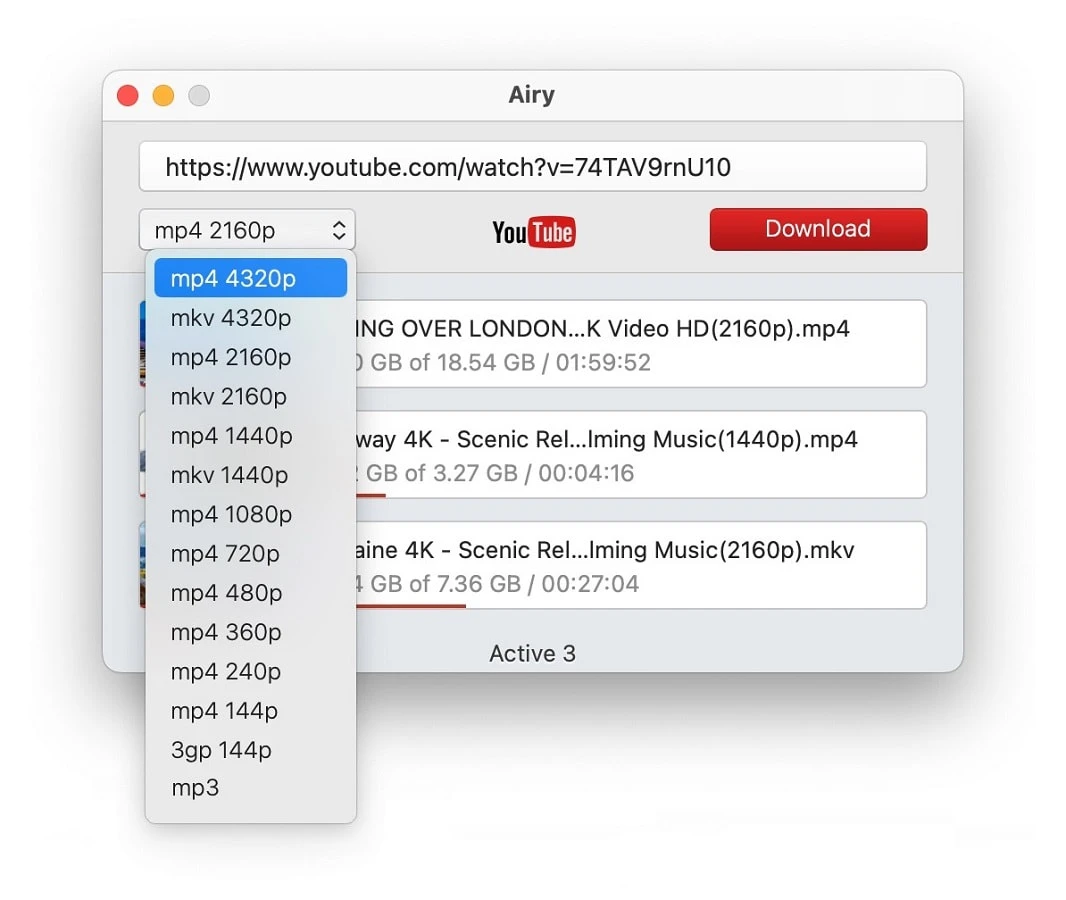
4. Indítsa el a letöltést. A videó hosszától és minőségétől függően ez eltarthat egy ideig.
És ennyit kell tenni. Élvezze a legjobb YouTube-ról MP3-ra konvertáló alkalmazás használatát!
YT Saver Videó Letöltő
YT Saver Video Downloader egy erőteljes szoftver, amelyet fájlok letöltésére és különböző formátumokra való konvertálásra terveztek. Egyetlen platformot biztosít videók és audiók letöltéséhez több mint 10.000 weboldalról. A támogatott oldalak listája tartalmazza a YouTube-ot, a Spotify-t, a SoundCloud-ot, a Facebook-ot, a Dailymotion-t, a TikTok-ot stb. A YT Saver segítségével könnyedén konvertálhatja a videókat MP3-, MP4-, M4A-, AAC-, WAV- és más formátumokra. Továbbá, az eszköz lehetővé teszi lejátszási listák, csatornák, albumok letöltését akár 320kbps-ban egy kattintással.
A YT Saver beépített webböngészővel rendelkezik, ami megkönnyíti a weboldalak böngészését zenéért és videókért. Videó/Audio megosztó weboldalakat böngészhet, és médiafájlokat tölthet le közvetlenül az oldalakról.
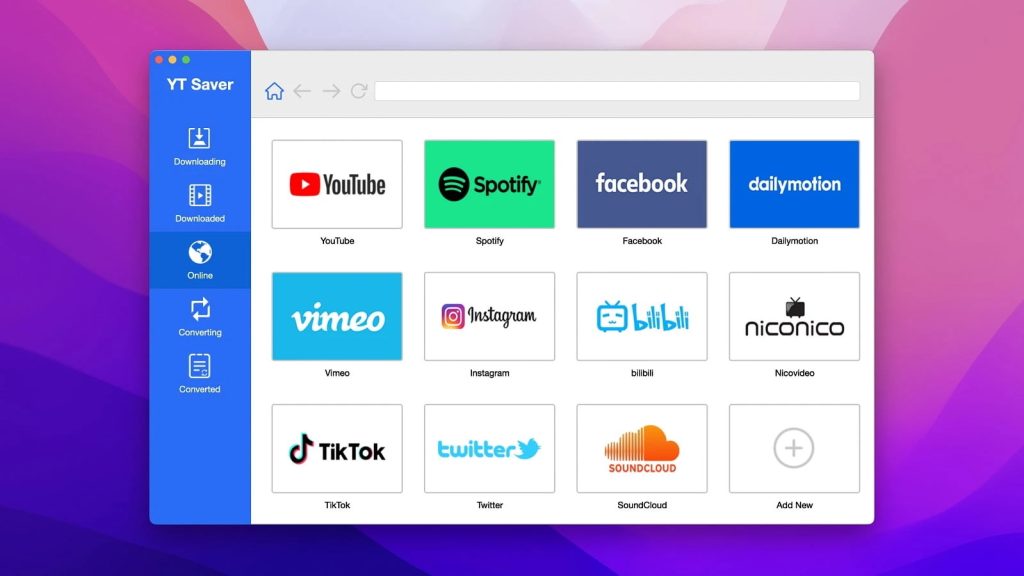
Hogyan kell használni ezt az alkalmazást?
- Töltse le és futtassa az alkalmazást a számítógépén.
- Nyissa meg a YouTube-ot, és másolja a kívánt videó linkjét.
- Illessze be a linket a YT Saver ablakába.
- Válassza ki az MP3 formátumot a listából.
- A letöltés automatikusan elindul a formátum kiválasztása után.
Előnyök
- Könnyen használható és funkciógazdag
- Támogat több mint 10 000 videó-/audio-megosztó webhelyet
- Beépített böngészővel rendelkezik
- Lehetőség YouTube lejátszási listák, csatornák letöltésére
Hátrányok
- A próbaverzió 3 letöltést és 1 lejátszási listát támogat
Támogatott operációs rendszerek: macOS, Windows
iTubeGo
iTubeGo a legegyszerűbb, leghatékonyabb és leghasznosabb letöltő, amelyet arra terveztek, hogy segítse a felhasználókat különféle internetes portálokról származó videofájlok letöltésében. A szoftver számos különféle szórakoztató forrást, közösségi hálót és videó tárhelyet támogat, amivel teljes értékű munkát végezhet, valamint zökkenőmentes konverziót kínál a YouTube videókról MP3 formátumba.
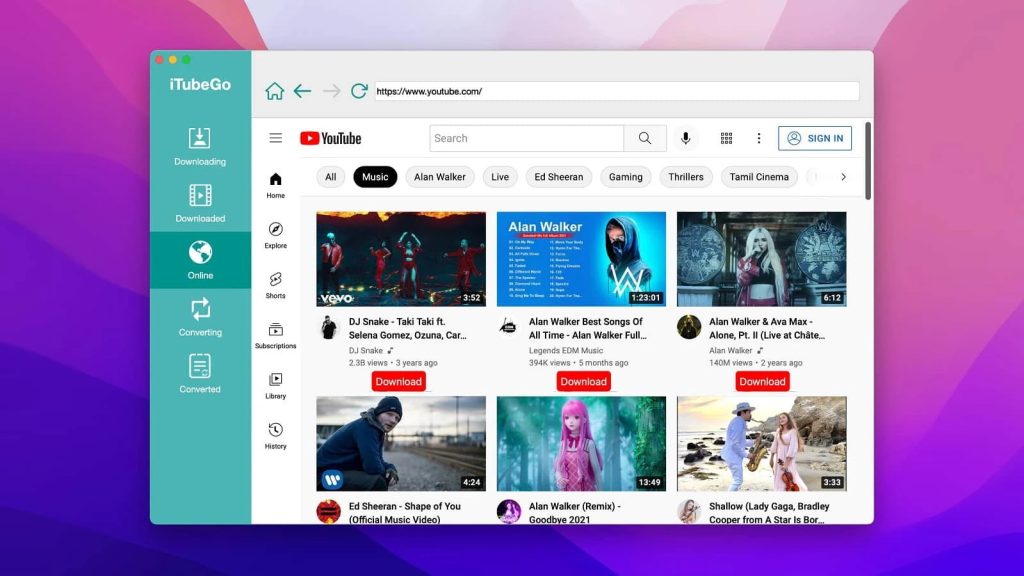
Hogyan kell használni ezt az alkalmazást?
- Nyisd meg a YouTube-ot és másold ki a videó URL-jét.
- Indítsd el az alkalmazást és illeszd be a videó URL címét.
- Válaszd ki a “MP3 letöltése” opciót a legördülő menüből.
- A letöltési folyamat automatikusan elindul.
Előnyök
- Gyors videó letöltési sebesség
- Támogatja a videók letöltését több mint 1000 oldalról
- Támogatás a YouTube lejátszási lista letöltéséhez
- Töltsön le egyszerre több videó- és hangfájlt egy csomagban
Hátrányok
- Drága PRO verzió
- Nem kompatibilis az iPhone-nal
Támogatott operációs rendszerek: macOS, Windows, Android
Downie
Downie egy Mac-re kifejlesztett online videó letöltő, amely több mint 1 000 weboldalt támogat, beleértve a Facebookot, a YouTube-ot, a Vimeo-t stb., és kezeli a nagyfelbontású videókat, akár 4K-ig. Az alkalmazás egyszerű és felhasználóbarát felülettel rendelkezik: egy YouTube videó letöltéséhez csak a fájl URL-jét kell áthúzni a Downie ikonjába a Docksban, vagy az alkalmazás ablakába. Ezen felül van egy beépített kereső, így könnyedén kereshet tartalmakat közvetlenül az alkalmazásban.
Továbbá, a Downie csak a hangot is el tudja menteni a videófájlból, valamint lehetővé teszi a YouTube lejátszási lista MP3 formátumba való konvertálását. Ha egyszerűsíteni szeretné a letöltési folyamatot, telepítheti a böngésző kiegészítőt, és egy kattintással mentheti a fájlokat.
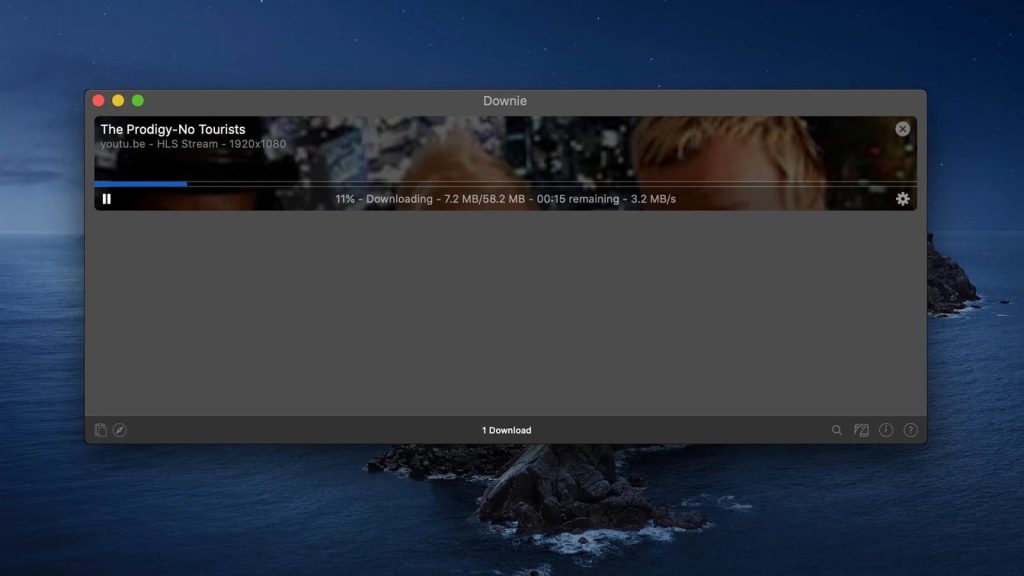
Hogyan kell használni ezt az alkalmazást?
- Töltsd le és telepítsd a Downie-t a számítógépedre.
- Nyisd meg a YouTube-ot, keress egy videót, és húzd annak linkjét a böngésződ címsorából a Downie ablakára vagy Dock ikonjára. Alternatívaként másolhatod és beillesztheted a linket.
- Ha hangot szeretnél kinyerni a videóból, állítsd be a Downie-t, hogy csak a hangot töltse le.
Előnyök
- Egyszerű és áttekinthető felhasználói felület
- Több mint 1.000 platformot támogat
- 4K YouTube videók mentésének lehetősége
- Beépített keresővel érkezik
Hátrányok
- Ahhoz, hogy használhassa az alkalmazást, szüksége van a Setapp szolgáltatás tagságára
Támogatott operációs rendszerek: macOS, iOS
Pulltube
A Pulltube egy Mac alkalmazás, amely lehetővé teszi, hogy több mint 1000 webhelyről mentsen online videó- és audió fájlokat. Képes a fájlokat MP3 vagy M4A formátumba konvertálni és a videó feliratokat rögzíteni. A Pulltube használatával bármely részét levághatja a videónak a kívánt hosszúságra.
Másik hasznos funkció a Pulltube billentyűparancsai és gesztusai. Lapozzon balra/jobbra a rendelkezésre álló lehetőségek megjelenítéséhez, nyomja meg a Command+Q gombot az alkalmazás bezárásához, Enter/Return a letöltés megkezdéséhez, és így tovább. Ezen kívül léteznek kiterjesztések a Safari, Google Chrome és Firefox böngészők számára is, hogy megkönnyítsék a letöltést.
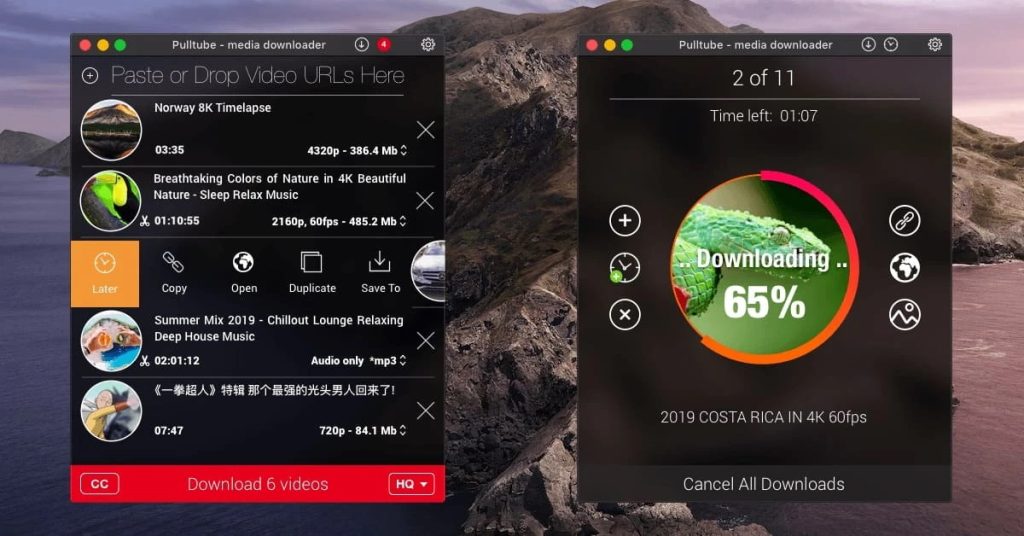
Hogyan kell használni ezt az alkalmazást?
- Töltse le és telepítse az alkalmazást a Mac gépére.
- Keresse meg a menteni kívánt videót, és másolja annak URL-jét.
- Ezután illessze be a Pulltube szövegmezőjébe.
- Alternatív megoldásként húzza be a kiemelt linket vagy a videóbélyegképet a Pulltube ablakába.
Előnyök
- Könnyen használható
- Széleskörűen támogatott webhelyek listája
- Videóvágási funkciókínálat
- Okos böngészőbővítmények
Hátrányok
- Korlátozott formátumtartomány
Támogatott operációs rendszer: macOS
4K Video Downloader
A YouTube csak egy a számos weboldal közül, amelyeket használhatsz a 4K Video Downloader segítségével. Az alkalmazás támogatja mind a lejátszási listák, mind a feliratok letöltését, ami lehetővé teszi, hogy felvegye a versenyt a legjobb YouTube MP3 konverterekkel. A 4KVD gyorsan használható az intelligens üzemmód segítségével. Kiváló választás, ha más weboldalakat is látogatsz, mint például a TikTok, és onnan is szeretnél MP3-akat letölteni.
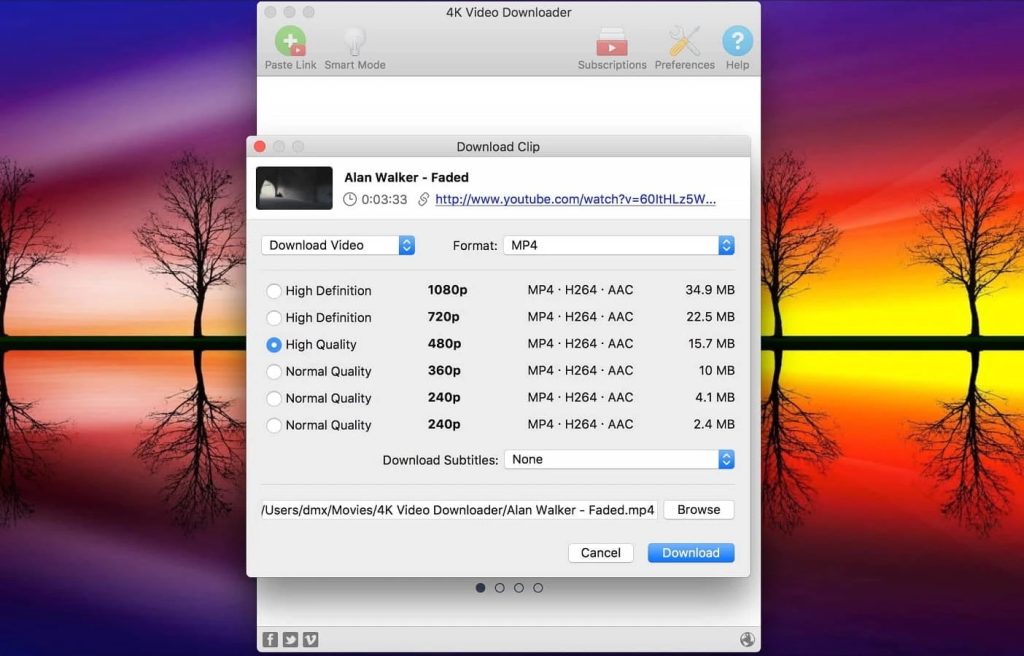
Hogyan kell használni ezt az alkalmazást?
- Indítsa el a 4K Video Downloader programot.
- Másoljon ki egy YouTube linket a böngészőjében.
- Kattintson a “Paste Link” gombra, és válassza az “Audio Conversion” opciót.
- Válassza az MP3 formátumot, és nyomja meg a “Letöltés” gombot.
Előnyök
- Működik több webhelyen
- Gyors és egyszerű
- Lejátszási lista képességét tartalmazza
Hátrányok
- Pénzbe kerül
- Túl hasonló más 4K letöltő eszközökhöz
Támogatott operációs rendszerek: macOS, Windows, Ubuntu
Softorino YouTube Converter
Softorino YouTube Converter arra lett tervezve, hogy a YouTube videókat a lehető leggyorsabban és legegyszerűbben juttassa el a mobil eszközeire. Az alkalmazás felismeri az USB-n vagy Wi-Fi-n keresztül csatlakoztatott iPhone-okat és iPad-eket, és a videókat azonnal elküldheti a konverzió után.
A YouTube klipeket videóvá (állítható minőséggel), audióvá (AAC opcióval a régebbi iPod-okhoz), vagy csengőhanggá alakíthatja automatikus idővágással. Ezenkívül a Softorino letölthető a Vimeo, Dailymotion és több tucat más alternatív videómegosztó webhelyről.
Ugyanakkor kevesebb személyre szabási lehetőség áll rendelkezésre – nem választhat videó konverziós formátumokat, letöltési mappákat vagy letöltési sebességet. Végül, a feliratkozási rendszer, bár olcsó, jó módja annak, hogy véletlenül pénzt veszítsen, ha elfelejt leiratkozni. Megéri a kényelem? Ön dönt.
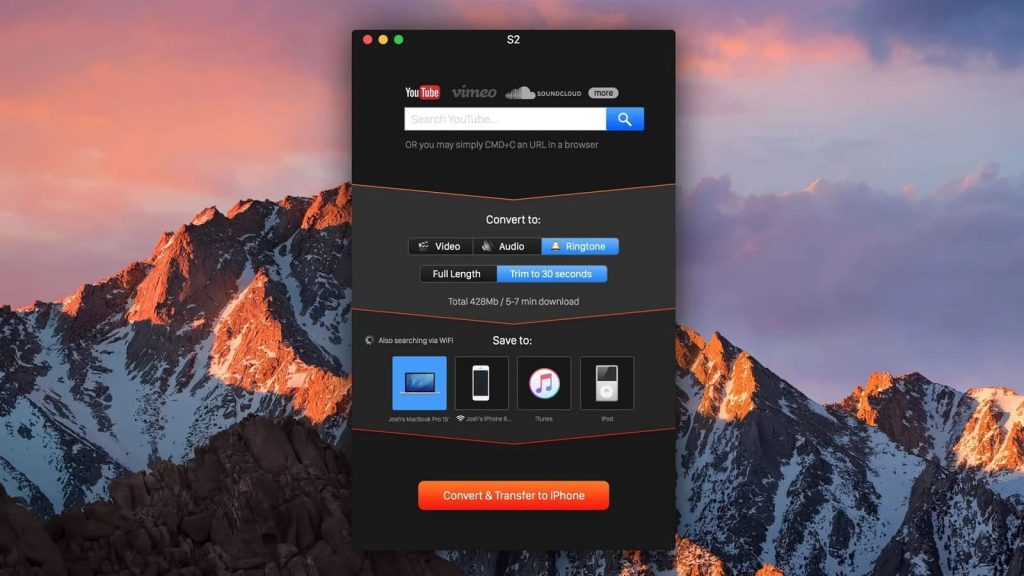
Hogyan használjuk a Softorino Converter-t Mac-en?
- Indítsa el a Softorino Converter-t.
- Válassza a “Konvertálás > Hang > MP3”.
- Válassza a “Mentés > Az Ön MacBook-ja”.
- Nyomja meg a “Konvertálás és Átvitel” gombot.
Előnyök
- 60+ nem YouTube forrás
- Automatikus borítókép felismerés
- Automatikusan elküldheti a letöltött videót egy iOS eszközre Wi-Fi-n vagy USB-n keresztül
Hátrányok
- Előfizetéses licenc, az állandó verzió drága (300$)
- Korlátozott videóformátum/-minőség választás
Támogatott operációs rendszerek: macOS, Windows, iOS, iPadOS
YTD Videó Letöltő
YTD az egyik legjobb YouTube MP3 konverter, mert több hasznosságot nyújt másokhoz képest. Milyen hasznosságot, kíváncsi lehet? Nos, ez egy médiaplayer és egy konverter is. Bár ezek a YTD aspektusok korlátozottabbak, mint amit egy dedikált konverterben vagy egy teljes értékű lejátszóban kapnál, ezek még mindig elfogadhatóak, és csak egy külön fülre átváltva érhetők el.
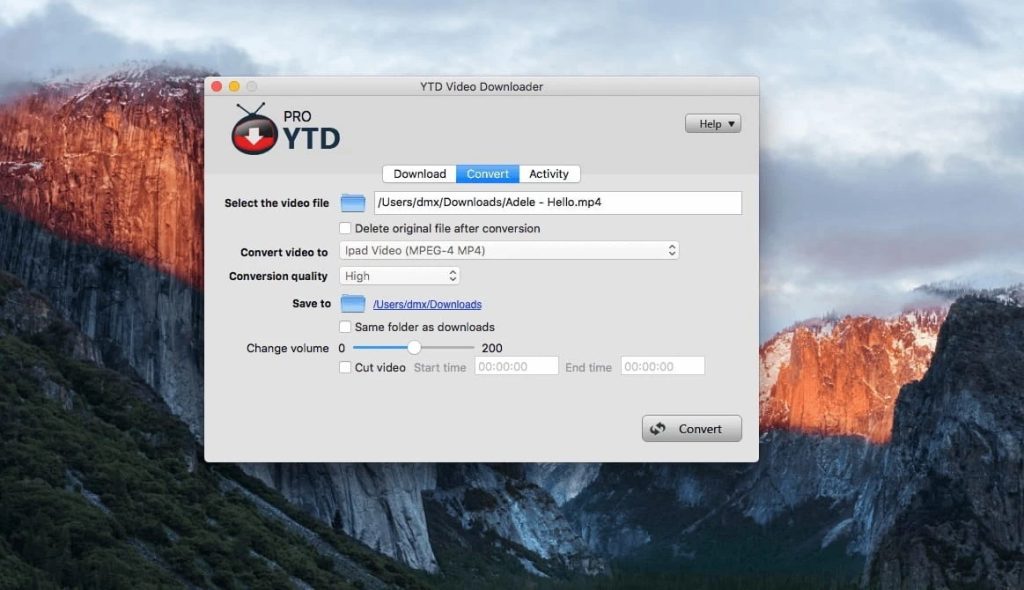
Hogyan kell használni ezt az alkalmazást?
- Használjon webböngészőt egy YouTube videó megtalálásához és másolja le a URL-t.
- Nyissa meg a YTD-t. Válassza a “Letöltés” fület a tetején.
- Kattintson a “Paste URL” gombra vagy illessze be a linket manuálisan a szövegmezőbe.
- Jelölje be az “Automatikus konvertálás” lehetőséget és válassza az “Mpeg Audio Layer 3 (MP3)”-t.
- Kattintson a “Letöltés” gombra.
Előnyök
- Letöltő, átalakító és lejátszó egyesített funkcionalitása
- Kényelmes letöltéskezelő szüneteltetéssel
Hátrányok
- A hangeszközök átalakítása csak Premium frissítéssel érhető el
- A játékos rendkívül alapvető
Támogatott operációs rendszerek: macOS, Windows, Android, iOS
4K YouTube to MP3
4K YouTube to MP3 egy egyszerű alkalmazás, amely elvégzi a feladatát. Egy YouTube link megadása után MP3 fájlt kap, és ezt a folyamatot annyiszor ismételheti, ahányszor csak akarja. Segíteni fog, ha Mac-en vagy Windows-on szeretné megtudni, hogyan lehet YouTube-ot MP3 formátumba konvertálni. Bár az eszköz nem kínál fejlett funkciókat – csak egyszeri letöltéseket, lejátszási listák nélkül – az ára ennek megfelelő, csak 12 dollár egy személyes licencért.
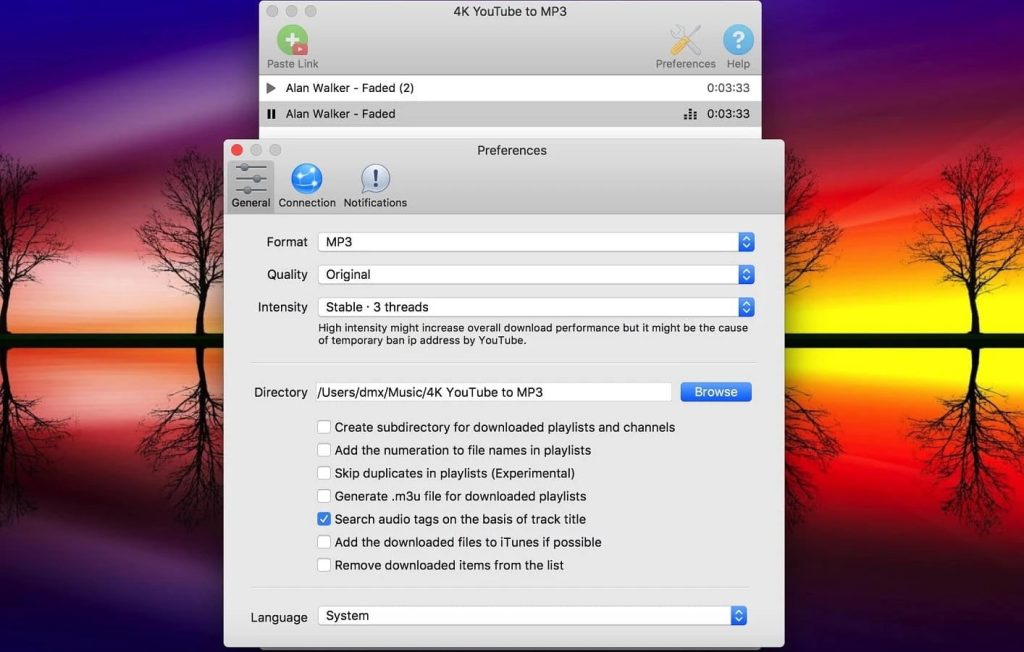
És hogyan használja?
- Másoljon egy YouTube URL-t.
- Nyissa meg a 4K-t.
- Kattintson a “Link beillesztése” gombra.
- A letöltés elindul.
Előnyök
- Mini-lejátszó mellékelve
- Van minőségi és formátum opciói
Hátrányok
- Egyszerre csak egy letöltés
- Nincsenek életminőség-javító funkciók
Támogatott operációs rendszerek: macOS, Windows, Ubuntu
Wondershare UniConverter
Wondershare UniConverter több, mint egy egyszerű YouTube MP3 konvertáló. Ez egy egyedülálló videó konvertáló, amely mindenféle multimédia fájllal kompatibilis. Az alkalmazás lehetővé teszi a konvertálás, a felvétel és a videók letöltésének feladatait, bármilyen formátummal képes dolgozni, amit csak elképzelhetünk, még 3D-ben is. Ezenfelül, a Wondershare UniConverter több mint 1000 videó- és hangformátumot támogat.
Hogyan kell használni ezt az alkalmazást?
- Töltse le és telepítse az alkalmazást.
- Indítsa el az alkalmazást, és adja hozzá a fájlt a dokumentum ikonra kattintva a szoftver fő felületén. Ezután válassza ki a kívánt videókat.
- Válassza az MP3-at kimeneti formátumként a legördülő menüből.
- Kattintson az “Átalakítás” vagy az “Összes futtatása” gombra a folyamat elindításához.
Előnyök
- Számos érdekes funkció
- Modern felhasználói felület tervezés
- Különféle videószerkesztő eszközök
Hátrányok
- Drága alkalmazás
- Nehéz használni
Támogatott operációs rendszerek: macOS, Windows
Bármely Videó Konverter
Any Video Converter nagyon funkcionális és átgondolt megoldás videók és zenék konvertálásához. Az alkalmazás kiváló megoldás lesz videófájlok konvertálására, DVD-írásra, valamint videók szerkesztésére. Az alapfunkciók mellett ez a legjobb YouTube-ról MP3-ra konvertáló alkalmazás támogatja a következő funkciókat is, mint például több részlet összefűzése egy videóba, egy fájl részleges átalakítása másik formátumba, egyszerre több fájl feldolgozása, stb.
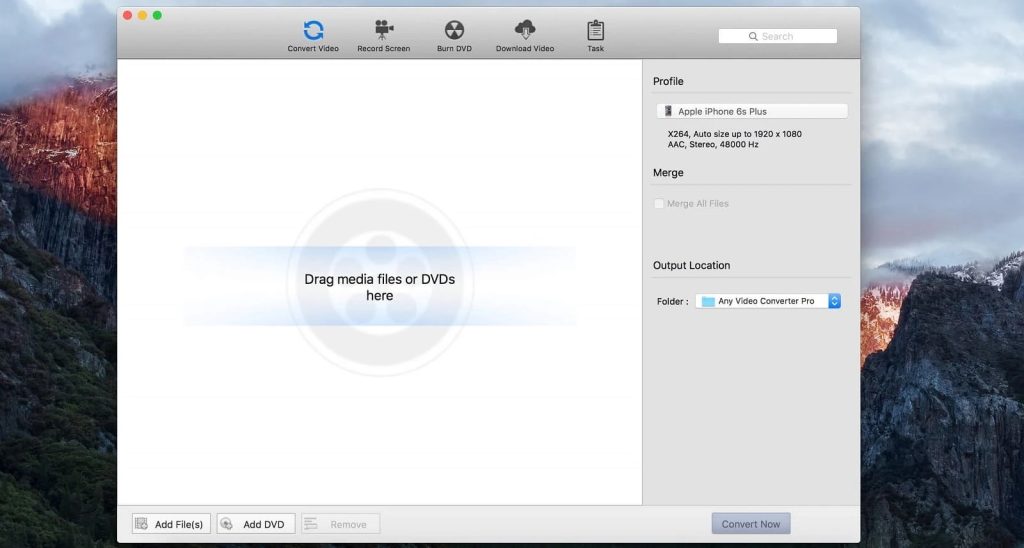
Hogyan használható ez az alkalmazás?
- Telepítse és indítsa el az alkalmazást.
- Kattintson az “URL hozzáadása” gombra és illessze be a szükséges videó linkjét.
- Kattintson a Kimeneti Profilra, majd válassza a legördülő listából a Közös Audió Formátumokat.
- Válassza az MP3 formátumot.
- Kattintson az “Átalakítás most” gombra.
Előnyök
- Intuitív felület
- Nagy sebességű munka
- Képesség konvertálni minőségromlás nélkül
Hátrányok
- Az alkalmazás telepítése közben figyeljen azokra a programokra, amelyek szintén települhetnek a számítógépére
Támogatott operációs rendszerek: macOS, Windows, Ubuntu
ClipGrab
ClipGrab segít gyorsan és egyszerűen videókat letölteni népszerű oldalakról. Ezenkívül biztosítja a leginkább felhasználóbarát formátumra történő átalakítást és lehetőségeket a multimédiás fájlok kényelmes kezeléséhez. A ClipGrab fontos előnyei közé tartozik, hogy teljesen ingyenes a felhasználók számára.
Ezen kívül, ez a legjobb YouTube-ról MP3-ba konvertáló program Mac és Windows rendszerekhez meglehetősen kompakt, kevés helyet foglal a merevlemezen, és nem támaszt túl szigorú követelményeket a rendszererőforrásokkal szemben.
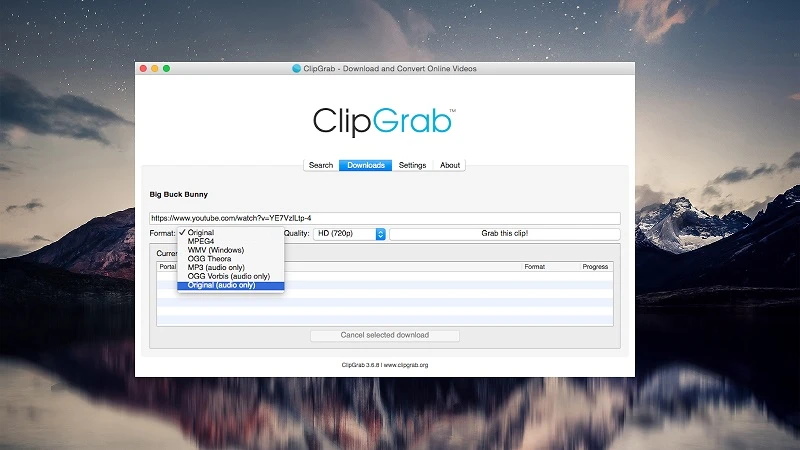
Hogyan kell használni ezt az alkalmazást?
- Mindenekelőtt töltsd le és telepítsd a ClipGrab programot a Macedre.
- Másold ki a YouTube videó URL-jét.
- Nyisd meg az alkalmazást és menj a “Letöltések” fülre, ahol be kell illesztened a videó linkjét.
- Mielőtt elkezdenéd a letöltést, válaszd ki az “MP3” formátumot a “Formátum” kiválasztó mezőben.
- Kattints a “Grab this clip” gombra és add meg a fájl nevét.
Előnyök
- Gyors és ingyenes letöltés a YouTube-ról és más közösségi hálózatokról
- Rugalmas beállítások
- Fülek támogatása
Hátrányok
- Nem kínál hangminőségi opciókat
- A URL elemzése elég sok időt vesz igénybe
- A betöltési sebesség lassú
Támogatott operációs rendszerek: macOS, Windows, Ubuntu, OpenSUSE, ArchLinux
VideoHunter
VideoHunter egy szuper egyszerű audio/videó fájl letöltő és konverter. Az alkalmazás lehetővé teszi zenék és videók letöltését különféle streaming oldalakról, beleértve a YouTube-ot, Facebookot, Instagramot, Vimeo-t stb., számos formátumban.
Ezenkívül a VideoHunter lehetővé teszi egyszerre több fájl letöltését különböző oldalakról. Ez a legjobb ingyenes YouTube to MP3 konverter lehetővé teszi, hogy bármely YouTube videót hangfájllá alakíts, így bármilyen eszközön meghallgathatod.
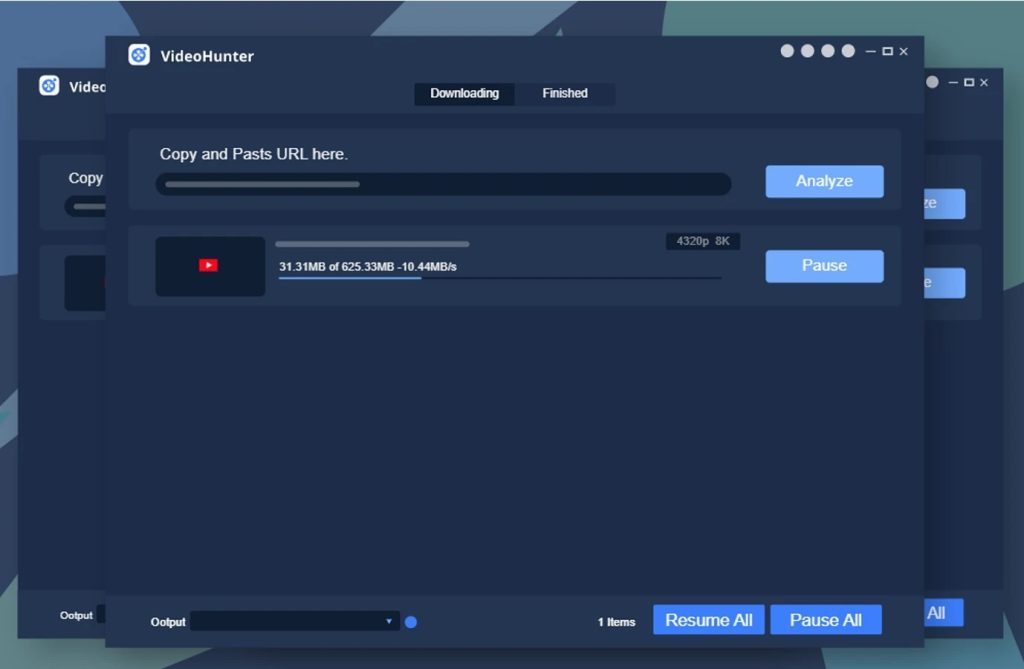
Hogyan kell használni ezt az alkalmazást?
- Másold ki az átalakítani kívánt YouTube videó URL-jét.
- Illeszd be a VideoHunter felületébe és kattints az “Elemzés” ikonra.
- Menj a “Hang letöltése” szekcióba, és válaszd ki a minőséget.
- Kattints a “Letöltés” gombra, hogy a YouTube videót MP3 formátumra alakítsd.
Előnyök
- Támogatás a YouTube lejátszási lista letöltéséhez
- Támogatás kötegelt letöltési funkcióhoz
- Támogatja a különböző kimeneti minőségeket mind videó, mind hang esetén
Hátrányok
- Az ingyenes verzió elég korlátozott.
Támogatott operációs rendszerek: macOS, Windows
SnapDownloader
A SnapDownloader nemcsak egy kiváló és könnyen használható videó letöltő, hanem a legjobb YouTube MP3 konvertáló alkalmazás is. Egészen mindegy, milyen tartalmat szeretne elérni offline, legyen az egy YouTube lejátszási lista, TikTok vagy Facebook videók, a SnapDownloader mindent lehetővé tesz.
Az alkalmazás figyelemre méltó támogatást nyújt különböző platformokhoz, beleértve a YouTube-ot, Facebook-ot, Twitter-t, Twitch-t és TikTok-ot, stb. Ezen túlmenően lehetőség van a letöltések időzítésére az igényeinek megfelelően.
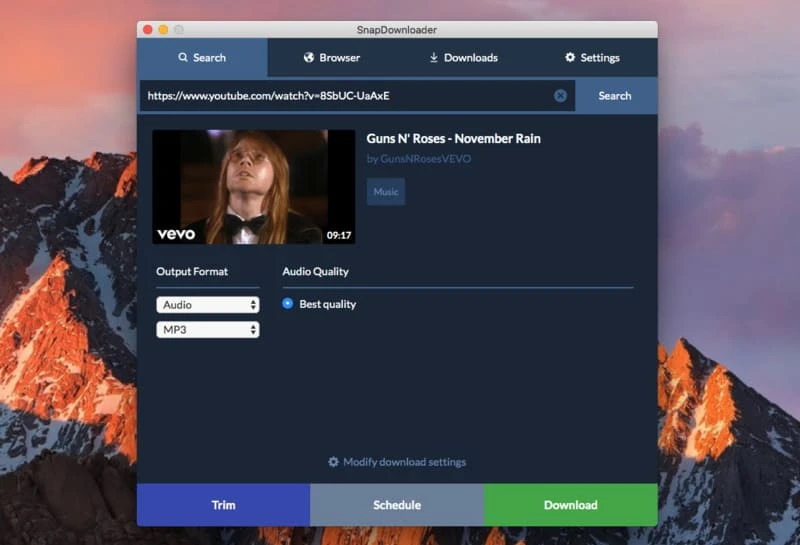
Hogyan használják ezt az alkalmazást?
- Töltse le és telepítse a SnapDownloader alkalmazást.
Indítsa el az alkalmazást. - Másolja és illessze be a konvertálni kívánt videó URL-jét.
- Válassza ki az MP3 formátumot a listából.
- Kattintson a “Letöltés most” gombra.
Előnyök
- Támogatás 15 egyidejű letöltéshez
- Lehetővé teszi az átalakítást 7 különböző formátumba
- Támogatás 8K letöltésekhez
Hátrányok
- Nincs támogatás mobil platformokhoz
- A próbaidőszak 2 napra korlátozódik
Támogatott operációs rendszerek: macOS, Windows
DVDVideoSoft
DVDVideoSoft YouTube Downloader egy ingyenes letöltő Windows és macOS rendszerekhez. Támogatja a lejátszási listákat, valamint a letöltött videók MP3 formátumba történő konvertálását is. Van egy szokatlan funkció is – a videó összevonás, amely lehetővé teszi a felhasználók számára, hogy több videót egyetlen fájlba egyesítsenek. Már megjelent egy 2023-as frissítés is, így mondhatjuk, hogy a DVDVideoSoft még nem hagyta el a projektet. Egyszerű és funkcionális, és ez minden, amire egy YouTube letöltőnek szüksége van.
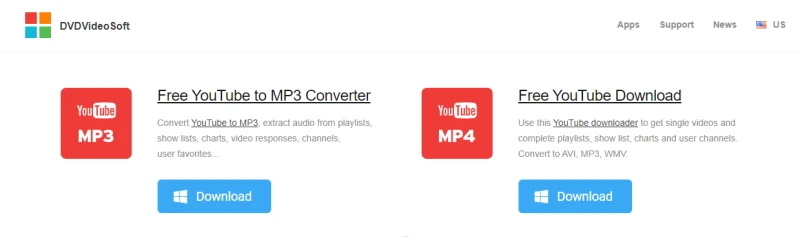
A DVDSoft YouTube Downloader használata:
- Másoljon egy YouTube URL-t.
- Váltson a Downloaderre. Ha bármit be kell állítania, használja a “Letöltés” legördülő menüt.
- Nyomja meg a “+ Beillesztés” gombot. A fájl bekerül a várólistába.
Előnyök
- Ingyenes
- Lejátszási lista támogatás
Hátrányok
- Egyszerű
Támogatott operációs rendszerek: Windows, macOS, Android
YouTube MP3 konvertálása online
A desktop alkalmazásokkal vagy böngészőbővítményekkel ellentétben a webhelyek nem igényelnek telepítést vagy beállítást a YouTube oldalairól MP3 letöltéséhez. Mindig használatra készek, amíg van jó kapcsolat és kompatibilis böngésző.
Ez messze a leglassabb módszer, mert a fájlokat kétszer töltik le – először a konverziós szerverekre, majd onnan újra a PC-re. De ez egy egyszerű megoldás, ha azon tűnődsz, hogyan lehet egy YouTube videót MP3 formátummá konvertálni Mac vagy Windows PC-n.
Y2Mate
Az egyik újdonság, amit a Y2Mate oldalon találsz, az MP3 fájlok minőségi opcióinak jelenléte. Nem kapsz jobb minőséget a YouTube hanganyagból, ezért ezek tömörítési opciók. Általában nem éri meg tovább tömöríteni a hangfájlokat, mint amit a platformon találsz. De ha kifogytál az SD kártyád tárhelyéből, jobb, mint a semmi.
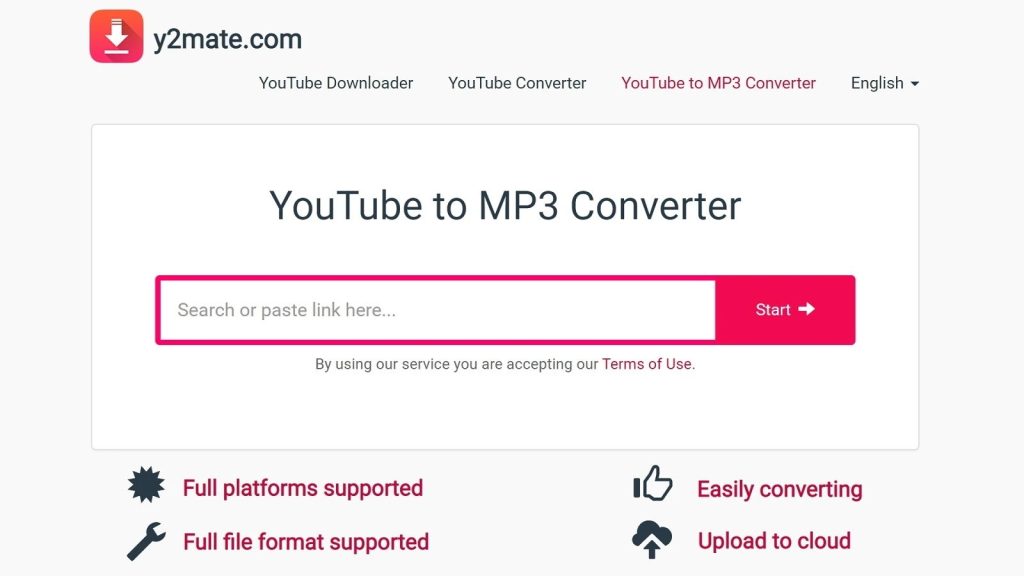
Előnyök
- Minimális hirdetések
- A P3 fájlokat tovább lehet tömöríteni
Hátrányok
- A magas tömörítés értelmetlen és nem hangzik jól
Ontiva – YouTube MP3 Konvertáló
Ontiva az egyik legjobb YouTube MP3-konverter online megoldás, amely segíthet bármilyen YouTube-videót könnyen hangformátumba konvertálni. Ez egy előfizetéses szolgáltatás 3 típusú csomaggal. A regisztrálatlan fiókok naponta csak 2 videót tölthetnek le, amelynek maximális hossza nem lehet hosszabb, mint 15 perc, míg a Prémium fiók sokkal több funkciót kínál.
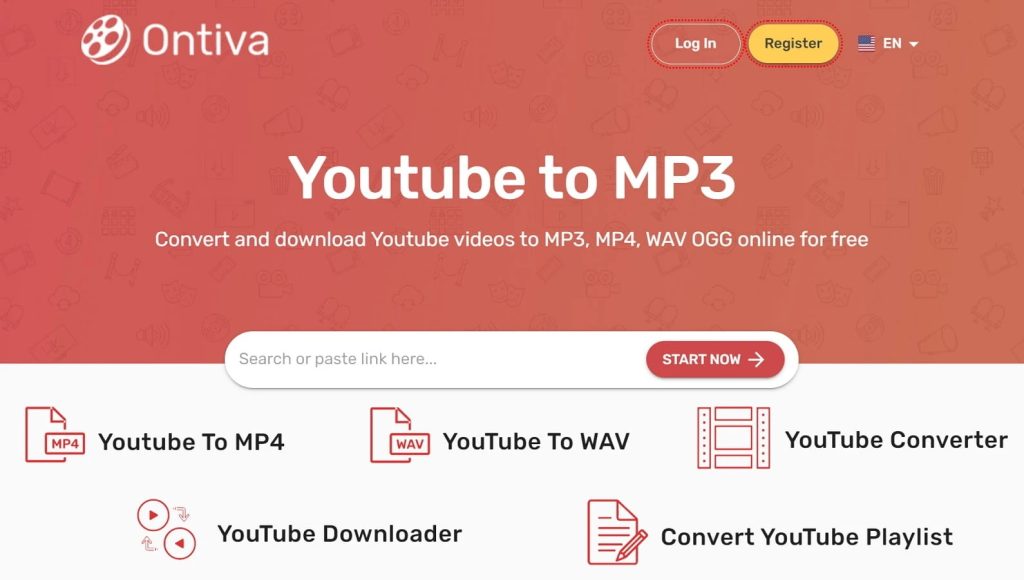
Előnyök
- Támogatja a különféle formátumokba történő átalakítást
- Támogatja a jó minőségű videók letöltését
- Könnyen használható
Hátrányok
- A videó letöltése élő közvetítésből jelenleg nem támogatott
Böngészőbővítmények Mac és Windows operációs rendszerekhez, amelyek jelenleg működnek
A böngészőbővítmények vadkártyák. Könnyűek, egyszerűek és kaotikusak. Bárki készíthet és közzétehet egyet, anélkül, hogy a cég által fejlesztett technológiával járó jogi vagy pénzügyi felelősség terhelné. És ebben a rakás kellemetlen kémprogramban és alacsony színvonalú klónban valódi gyöngyszemek is vannak.
De mostanában a YouTube keményen dolgozik, hogy érvényesítse túlzott szolgáltatásfeltételeit. Számos böngésző és piactér akadályokat állított fel bármely átalakító számára, ami megjelenhet. Ne aggódj! Javaslataink még most, 2023-ban is tesztelve vannak és működnek.
Firefox bővítmény letöltő
A Firefox rengeteg letöltő bővítményt kínál. Mi az DownloadHelper bővítményt ajánljuk. Csak egy hátránya van – ez egy két részből álló telepítés, amely tartalmaz egy asztali komponenst. A másodlagos telepítőt az official site-ról kell beszerezni.
De ha egyszer megvan, remek alkalmazás lesz a birtokodban. Az egyik legjobb YouTube to MP3 konverter Mac és Windows PC bővítmény. A letöltésen kívül ez a plugin rengeteg információt mutat a videókról. Fájl előzményeket is tárol a további kényelem érdekében.

Előnyök
- Viszonylag gyors, más bővítményekhez képest
- Sok információt jelenít meg a videókról
- Részletes felület, számos funkcióval
Hátrányok
- Kétlépcsős telepítést igényel
- Éppúgy telepíthet egy asztali alkalmazást
YouTube Videoletöltő az Addoncrop által
A Chrome Web Store Fejlesztői Szabályzata az a béklyó, amely megakadályozza az emberiséget a felemelkedésben. Legalábbis minket megakadályoz abban, hogy YouTube videókat töltsünk le a böngészőinkben, ami vitathatóan nincs is olyan távol ettől. Szerencsére vannak megoldások.
A Web Store-ban még mindig elérhető a Crosspilot, amely lehetővé teszi az Addoncrop beépülő modulok telepítését. Ezek nagyon hasonlóak a Y2Mate-hoz: gombnyomás, és megvan a videó. Az Addoncrop némi változatosságot kínál, amelyet a Y2Mate lehet, hogy nem nyújt. De lényegében egy harmadik fél által készített alkalmazás egy harmadik fél által készített platformon; vajon olyan bátrak lesznek, mint mi? Merészkednek majd?
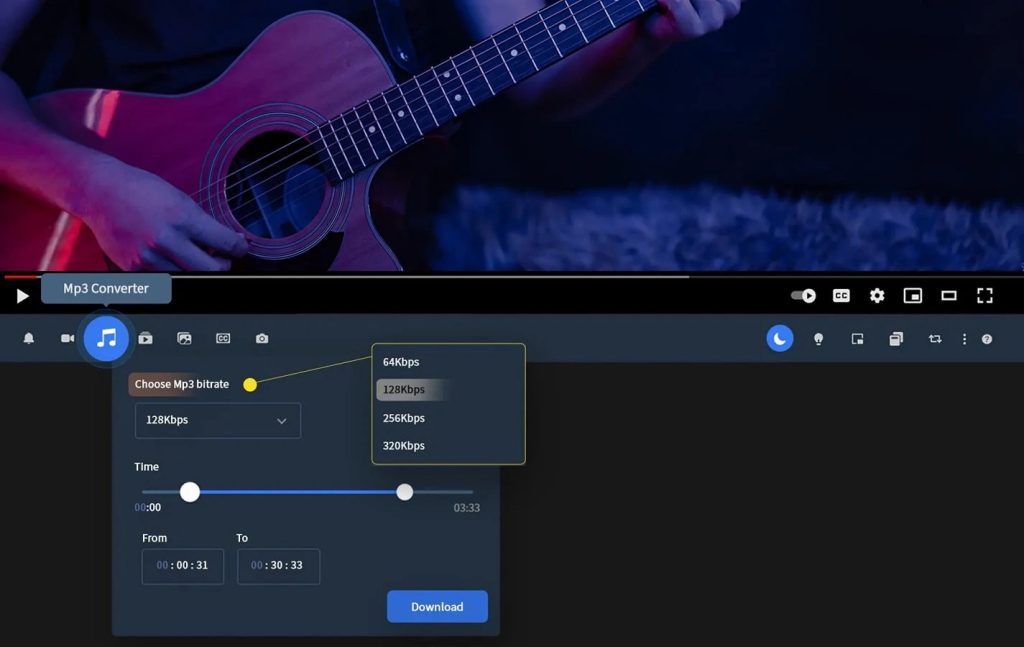
Előnyök
- Opcióválaszték
- Ez működik Chrome-on
- Úgy fogod érezni magad, mint egy hacker
Hátrányok
- Csibész
- Összetett telepítés
A legjobb YouTube-MP3 konverterek összehasonlító táblázata
| Főbb jellemzők | Airy | YT Saver Video Downloader | iTubeGo | Downie | Pulltube | 4K Video Downloader | Softorino YouTube Converter | YTD Video Downloader | 4K YouTube to MP3 | Wondershare UniConverter | Any Video Converter | ClipGrab | VideoHunter | Snap Downloader |
Y2Mate | Ontiva | Addoncrop |
| Audio letöltése a YouTube-ról | |||||||||||||||||
| Videók letöltése a YouTube-ról | |||||||||||||||||
| Mac támogatott operációs rendszerek | |||||||||||||||||
| Windows támogatott operációs rendszerek | |||||||||||||||||
| Böngésző integráció | |||||||||||||||||
| Lejátszási lista letöltés | |||||||||||||||||
| Csatorna letöltés | |||||||||||||||||
| Szüneteltetés/folytatás letöltés | |||||||||||||||||
| Kötegelt letöltés | |||||||||||||||||
| Súgó és támogatás |
YouTube Premium – Előnyök és hátrányok
YouTube Premium lehetővé teszi videók megtekintését, reklámok nélkül. Továbbá tartalmazza a videók és audiók letöltési lehetőségét offline használatra, sok más funkció közül. De vajon megéri fizetni érte?
A YouTube Premium havonta 11,99 dollárba kerül. Nem olcsó! Ennek ellenére sok előnyt kapsz érte. Hasonlóan, mint amikor YouTube konverterrel MP3-ba töltesz le fájlokat, reklámmentességet kapsz, miközben videókat tárolhatsz és nézhetsz, amennyit csak akarsz. Ezért érdemes megfontolni, ha az internet kapcsolatod nem stabil.
És mi a Premium másik oldala? Az alternatívák. Versenyezhet egy YouTube to MP3 konverterrel Mac és Windows PC-re?
Fizetni egy szolgáltatásért, amely már elérhető ingyenesen, ésszerűtlennek tűnhet. Ha spórolós vagy, nehéz igazolni a váltást a 0-ról 12$/hónapra egy szolgáltatásért, amit talán nem is használsz olyan gyakran. És hosszú távon, ez a tizenkét dollár egy tetemes összeget halmozhat fel, az inflációt nem is számítva.
Amit figyelembe kell venni, az az, hogy mennyit használod valójában a YouTube-ot. Ki tudja, talán egész nap szemináriumokat nézel – ha ez a helyzet, ez valóban alkunak hangzik. De ha csak pár videót nézel az idő elütésére a metrón… Nos… Talán a legjobb YouTube to MP3 alkalmazás legyőzheti.
Ne feledd, hogy egy év alatt a kiadásaid valamivel kevesebb mint 144$ leszek. És ez az, amit elkölt, valamiért, amit olcsóbban vagy akár ingyen is megkaphatnál. Ne feledd, hogy mindig van egy ingyenes YouTube to MP3 konverter Macre… Alaposan gondold át mielőtt előfizetsz erre.

Előnyök
- Bármit azonnal hallgathat, letöltés nélkül
- Hozzáférés a YouTube Premium exkluzív zenéihez
Hátrányok
- Állandó internetkapcsolatot igényel
- Előfizetés alapú szolgáltatás, így nem tarthatod meg a zenét
- Hosszú távon drága
A legjobb YouTube MP3 konverter alkalmazás kiválasztása
Az elérhető rengeteg YouTube átalakító közül nehéz lehet eldönteni, melyiket válasszuk, különösen ha fizetős lehetőségeket is fontolgatunk. De van néhány tanácsunk, ami segíthet. Íme, mit érdemes figyelembe venni, amikor YouTube to MP3 átalakítót keresünk Mac-re.
- Átalakítási formátumok. Az általad választott alkalmazásnak képesnek kell lennie a YouTube videók közvetlenül audio fájlokba történő letöltésére.
- Lejátszási lista letöltési funkciói. És bizonyosodj meg arról, hogy az audio átalakítás az egész lejátszási lista esetében egyszerre engedélyezhető.
- Könnyű használhatóság. Nem kellene nehéznek lennie az alkalmazás használatának.
Végül, amikor fizetős átalakítókat keresel, csak azokat vedd figyelembe, amelyek demó verziókkal rendelkeznek. A YouTube gyakran frissít, és ez sok kapcsolódó alkalmazást tönkretesz. A demó kipróbálása feltétlenül szükséges a YouTube letöltők esetében, különben kockáztatod, hogy pénzt költesz egy hibás alkalmazásra.
Ennyi, sok sikert!
Az audioformátumokról és hasznosságukról
Veszteségmentes vagy veszteséges? Nyílt vagy licencelt? Még ha már van is egy YouTube MP3 konvertered Mac vagy Windows OS-hez, akkor is választanod kell a formátumok közül. Ez kompatibilitás, minőség, hordozhatóság és gyakorlatilag minden más kérdése. Nincs objektíven “rossz” formátum, de a szükségleteid szerint választva előfordulhat, hogy haszontalan fájlokat kapsz, amelyek nem felelnek meg az elvárásaidnak. Hogy később időt spórolj meg, olvass most utána.
MP3
Az MP3 egyszerre konténerfájl és tömörítési formátum. Nyers audió adatokhoz képest akár 12-szeresére csökkentheti a fájlméretet. Természetesen vannak hátrányok is. A tömörítés során némi minőség visszafordíthatatlanul elveszik. Egy MP3 soha nem állítható vissza eredeti minőségére, így gyenge választás lehet archiválóknak.
Másrészt, ha nem érdekel a hi-fi hangzás, lehetővé teszi, hogy tucatnyi, ha nem több száz albumot pakolj egyetlen SD kártyára. És hogyan értékelnénk a legjobb YouTube konvertert, ha nem létezne?
M4A (AAC)
Az AAC-kódolt M4A fájl az MP3 kijelölt utódja. Míg a világ makacsul ellenáll a továbbhaladásnak, és rengeteg adat még mindig MP3-ban marad, ez az “újonc” objektív javulást kínál a minőség és méret arányában.
Az M4A stigmája hiányzik az Apple platformok és eszközök esetében, mivel a vállalat időről időre bebizonyítja elkötelezettségét az MPEG formátumok iránt. De még más rendszereken is, a kompatibilitás manapság már alig probléma. A médialejátszók igyekeznek minél több formátumot támogatni.
OGG (Vorbis, FLAC)
Az OGG egy konténer formátum. Bár szerényen néz ki, egy jól fejlett nyílt forráskódú multimédia keretrendszer része. És ez a keretrendszer számos különféle kodeket tartalmaz, mind veszteséges, mind veszteségmentes, amelyeket specifikus feladatokra szánnak. A kodekjeitől függően egy .ogg fájl legjobban megfelelő lehet streaminghez, podcast audióhoz, normál mindennapi zenéhez vagy akár ultra-magas minőségű audió megőrzéséhez is. És mindez metadat támogatással jár. Két példát adunk OGG-támogatott kodekekre: Vorbis és FLAC.
A legnépszerűbb OGG kodek a Vorbis. Széles működési bitrátatartománnyal, tisztességes tömörítéssel és kompatibilitással rendelkezik. Ez az a kodek, amit a mindennapi használatra szeretnél: dalok, hangoskönyvek, felvételek stb. A technikai dolgokon kívül nem sok mondható róla; gyakorlati szempontból a minőség összehasonlítható az MP3-mal és az AAC-val.
És hogy is felejthetnénk el a FLAC-ot? Míg nem biztosít ugyanakkora zsugorítást, mint az MP4, csak körülbelül 50-70%-ot, az audió fájl teljes mértékben visszaállítható, egyetlen adatbit elvesztése nélkül (kivéve, ha valamilyen hiba történik). Bár gyakran vitatkoznak arról, hogy az emberi fül képes-e megkülönböztetni a magas minőségű veszteséges és veszteségmentes audió közötti különbséget, mégis jó, ha van lehetőség.
WAV
A Windows Audio Interleave egy kissé elavult, szabadalmazott formátum. Míg vannak komoly korlátai, és általában nagyobb fájlmérettel rendelkezik, néhány figyelemre méltó tulajdonsága is van, mint például az XMP metadat támogatás. Ez egy gyenge választás általános használatra – ezt csak akkor válaszd, ha speciális követelményeid és mélyreható ismeretek birtokában vagy a média technológiában.
Ez a megoldások listája jó képet ad arról, hogy melyik konvertert érdemes választani. A YouTube-ról MP3-ra konverterek, beleértve az Airyt is, mind rendelkeznek egyedi előnyökkel és hátrányokkal. Érdemes szem előtt tartani, hogy az általánosan legjobb letöltő nem feltétlenül az, amire önnek szüksége van az adott helyzetben. Reméljük, hogy sikerül kiválasztania a megfelelő eszközt a feladathoz.
Gyakran Ismételt Kérdések
A lehető legtöbb információt összegyűjtöttük eddig a cikkbe, azonban biztosak vagyunk benne, hogy még mindig vannak megválaszolatlan kérdések a formátumokkal és a Mac YouTube konverter megoldásokkal kapcsolatban. Ezért összeállítottunk néhány gyakran ismételt kérdést és megválaszoltuk ezeket.
A YouTube tele van videókkal a világ minden tájáról származó felhasználóktól. És bár néhány elérhető letöltő korlátozásokkal rendelkezik a szerzői joggal védett hanganyagok letöltésénél, az Airy egy olyan szoftver, amely kiválóan végzi el a feladatot.
Így kell használni:
- Látogasson el a YouTube-ra, és válassza ki azt a videót, amelyet hangfájllá szeretne átalakítani és tárolni Mac-en.
- Másolja le a videó URL-jét, és illessze be az Airy-be.
- Válassza ki a kívánt hanganyag formátumot a listából.
- Nyomja meg a letöltés gombot, és mentse el a fájlt Mac-en.
Sok YouTube letöltő MP3 alkalmazás okostelefonokkal is kompatibilis. Csak telepítse az alkalmazást a telefonjára, és kövesse a fent leírt lépéseket. Ha nem talál olyan alkalmazást, amely közvetlenül a telefonján működik, egyszerűen szinkronizálhatja a fájlokat az iTunes-on keresztül, hogy az összes letöltött YouTube videót megszerezze az iPhone-ján.
Néhány online megoldást ismertettünk ebben a cikkben. Az Ön igényei szerint kiválaszthatja azt, amelyik tökéletesen megfelel az Ön használati forgatókönyvének. Mindegyiknek megvannak a maga előnyei és hátrányai, ezért szinte lehetetlen egyetlen tökéletes választást találni sok felhasználó számára. Olvassa el a cikket, tekintse meg az összehasonlító táblázatot, és válassza a legjobb YouTube-ról MP3-ba átalakítót.
Az Airy a legjobb megoldás. Próbáld ki ezt:
- Töltsd le és telepítsd az Airy-t.
- Nyisd meg a böngésződet, navigálj egy YouTube videó oldalra. Másold ki a címet a felső szövegsávból.
- Nyisd meg az Airy-t, és illeszd be a címet a keresőmezőbe. Válaszd az “MP3” formátumot a legördülő menüből.
- Kattints a “Download” gombra.
Bizonyos szempontból lehet, de más szempontból nem biztos. Nem olyan fekete-fehér, mint azt gondolnánk.
Általában minden körülmények között, a tartalom letöltése egy nyilvános vagy privát platformról szerzői jogokat sérthet. A YouTube esetében ez ellentétes lenne a szolgáltatási feltételeikkel. Ugyanakkor nincs valós törvény és kényszerítés, ami megakadályozná a felhasználókat abban, hogy tartalmat töltsenek le saját használatra.
Nincs egyértelmű, világos törvény, amely megakadályozná valakit abban, hogy így tegyen. Technikailag, ha valaki letöltene egy tartalmat, majd terjesztené vagy megosztaná online, akkor minden esetben az a szerzői jogi törvények közvetlen megsértésének számítana.
De a személyes szórakozásra és használatra történő letöltés ártalmatlan lehet, amíg ez kifejezetten erre a célra irányul, és semmi másra.
Minden esetben óvatosnak kell lenni, hogy elkerüljük a jogi problémákat. De az olyan alkalmazásokkal, mint az Airy, a letöltései mentesek a hirdetésektől és a szerzői joggal védett anyagoktól, így nincs ok aggodalomra a szerzői jogok megsértése miatt. A felhasználón múlik, hogy felelősségteljes és tiszteletteljes legyen az általa fogyasztott és letöltött tartalmakkal kapcsolatban.